ТОП-10 лучших файловых менеджера для Андроид в 2022 году
Управлять файлами на смартфоне — необходимая задача, здесь я собрал лучшие файловые менеджеры и проводники для Андроид!
Файловый менеджер один из самых важных приложений в смартфоне. С его помощью можно просматривать и находить загруженные файлы, управлять памятью для хранения, перемещать файлы и многое другое. Не все любят организовывать файлы, потому что это скучно, но всем нужен файловый менеджер. Здесь предоставлены лучшие приложения для просмотра файлов и файловые менеджеры для Андроид.
Прежде чем мы начнем, мы хотели бы отметить, что Google не представляет Scoped Storage для файловых менеджеров. Реализация была немного противоречивой. Таким образом, в течение следующего года или около того ожидайте увидеть больше ошибок при работе с хранилищем SD-карт, чем обычно, пока Google и разработчики не исправят все.
Лучшие файловые менеджеры для Android
- Amaze File Manager
- Файловый менеджер АСТРО
- Cx Проводник
- FX File Explorer
- MiXplorer Silver — Файловый менеджер
- MK Explorer (Файловый менеджер)
- Root Explorer
- Solid Explorer
- Total Commander
- X plore File Manager
Amaze File Manager
The app was not found in the store.
PM2. Рабочий день проджект менеджера // Project Manager для новичков
Amaze File Manage — сравнительно новый файловый менеджер для Android и достаточно хороший. приложение с открытым исходным кодом и легким интерфейсом, специально для тех, кому нужно просто просматривать файлы. Оно имеет Material Design, SMB-совместный доступ к файлам, встроенный менеджер приложений и многое другое. Этот менеджер включает в себя самые важные функции и при этом он не громоздкий. Вы можете бесплатно скачать его, а если захотите помочь разработчикам, воспользуйтесь покупками в приложении.
Cx Проводник
The app was not found in the store.
Cx Проводник — хороший файловый менеджер для Android. Он имеет относительно современный пользовательский интерфейс, все основные функции и поддержку многих служб облачного хранения и серверов хранения (FTP, SMB и т. д.). В частности, нам понравились панель инструментов, где можно легко найти такие вещи, как SD-карта, основное хранилище и папки для загрузки или легко просматривать сетевые диски. Также есть диспетчер приложений и работает он на удивление хорошо. Это не самый мощный файловый менеджер в этом списке, но он определенно один из лучших из бесплатных без покупок в приложении и рекламы.
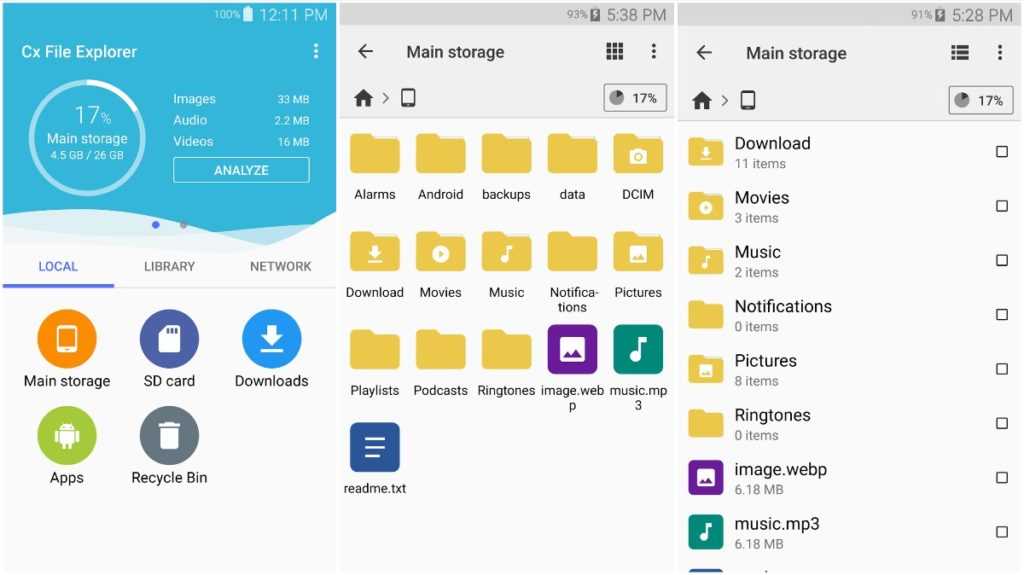
FX File Explorer
The app was not found in the store.
FX File Explorer — сравнительно новый файловый менеджер. У него все обычные функции. В том числе функция для управления мультимедиа и файлами, поддержку нескольких окон, сетевого хранилища, такого как FTP и даже поддержку зашифрованных заархивированных файлов. Есть даже текстовый редактор и поддержка непопулярных архивов, такими как GZip, Bzip2 и 7zip.
Менеджмент простыми словами
У него нет рекламы и оно не отслеживает ваши устройства. Это хороший выбор для тех, кто хочет отказаться от ES File Explorer.
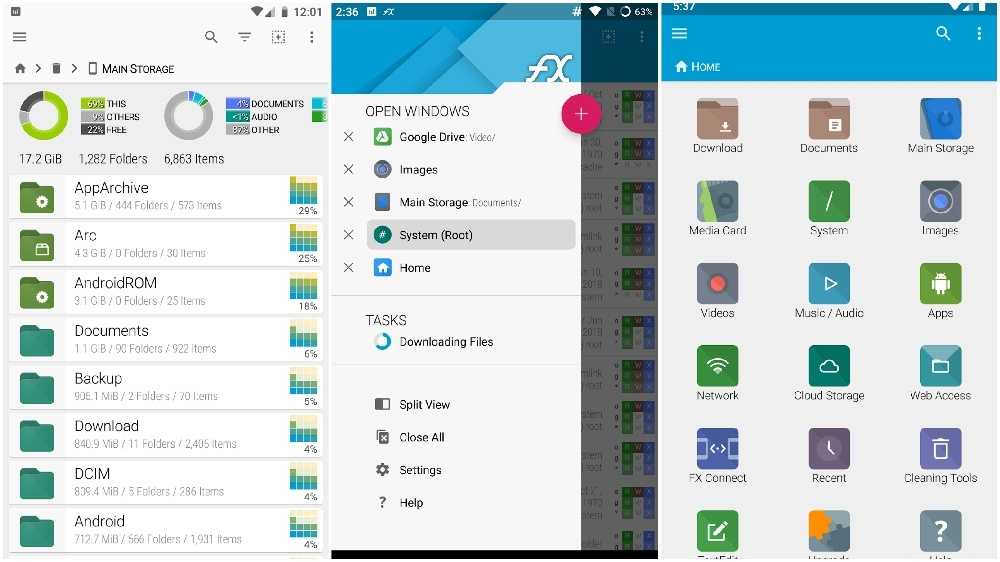
MiXplorer Silver — Файловый менеджер
The app was not found in the store.
MiXplorer Silver — самый новый файловый менеджер в этом списке. Список возможностей довольно впечатляющий. Вы получаете стандартные функции, такие как просмотр файлов, поддержка облачного хранилища и просмотри HTML. Есть некоторе нишевые функции, включая EPub, MobiPlacket и поддержка чтения PDF, а также шифрование файлов.
Есть много плагинов, которые увеличивают функциональность, Например, если вам нужно поддержка архивации, вы можете установить соответствующий плагин. У приложения нет бесплатной версии, поэтому обязательно используйте пробный период, чтобы определиться нравиться или нет.
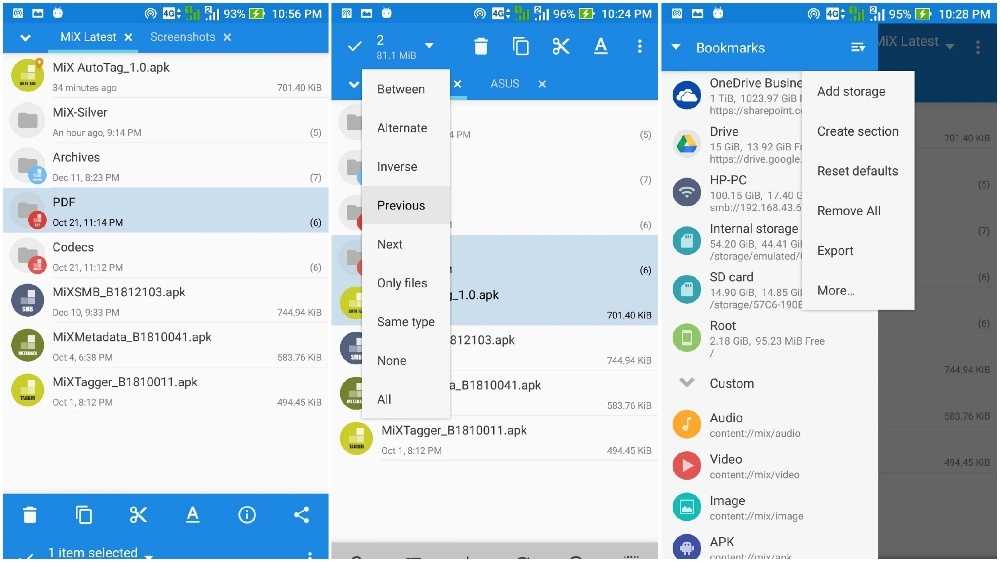
MK Explorer (Файловый менеджер)
The app was not found in the store.
MK Explorer — ещё один хороший файловый менеджер. Это простой менеджер с небольшим количеством функций. Он идеально вам подойдет, если вы ищите что-то простое. Оно имеет интерфейс Material Design, основные функции управления файлами (копирование, вставка, удаление, поддержка SD-карт для Lollipop 5.0+) и доступ с прави root.
Также есть поддержка 20 языков, встроенный текстовый редактор, галерея и музыкальный проигрыватель. Приложение давно не обновлялось, поэтому я рекомендую его только смартфонам со старой версией Андроид, такими как Lollipop или Marshmallow.
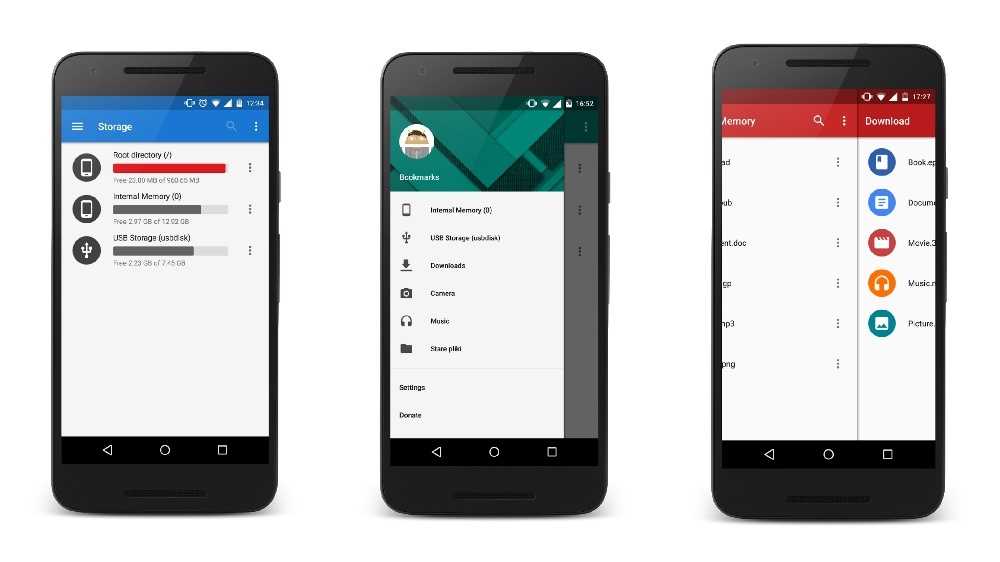
- Как загружать приложения на Android TV без Google Play
- Как добавить фото в Инстаграмм с компьютера
Root Explorer
The app was not found in the store.
Root Explorer — долгое время был популярным среди root-пользователей. Это не самое современное приложение, но оно часто обновляется. В этих обновлениях новый интерфейс, новые функции и улучшение стабильности. С помощью этого менеджера у вас будут доступ root разделу (если ваш смартфон имеет root-права), что позволяет делать все что угодно. В приложении есть такие инструменты, как двоичный просмотрщик XML, возможность изменить владельца и группы файла, поддержку MD5 и многое другое.
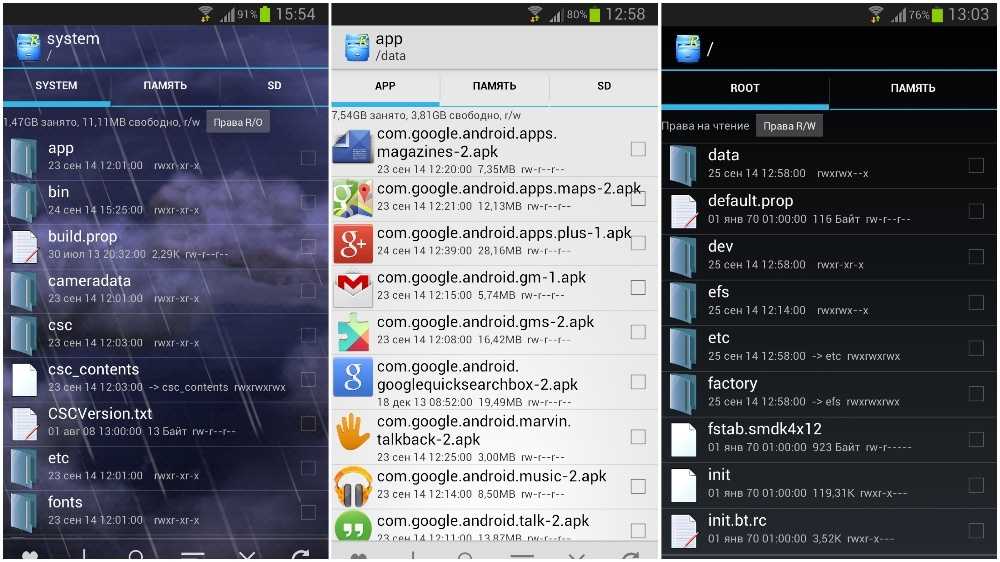
Solid Explorer
The app was not found in the store.
Solid Explorer набирает популярность и понятно почему. У него интерфейс в стиле Material Design, есть облачна поддержка, Roo-доступ, поддержка FTP, SFTP, WebDav, SMB и CIFS, поддержку архивации и сжатия, поддержку Chromecast и даже есть темы. Это абсолютный лидер по количеству функций, которые только могут быть в файловомом менеджере. Вы можете попробовать его бесплатно в течении двух недель.
После чего придется заплатить 99 рублей. Этот менеджер я рекомендую в первую очередь. Я считаю его лучшим для Андроид.
X-plore File Manager
The app was not found in the store.
X-plore File Manager — ещё один и уникальных файловых менеджеров в этом списке. Это двухпанельное приложение, что означает, что вы будете управлять двумя окнами одновременно, почти всегда. Это удобно, если в много копируете/вставляете и хотите быстро работать с файлами.
Он также имеет поддержку различных типов файлов, облачных хранилищ, сетевых хранилищ (FTP, SMB, DLNA/UPnP), встроенным шестнадцатеричным редактором, поддержкой root и множеством других функций. Вы даже можете разархивировать файлы APK, если это нужно. Единственный недостаток в том, что судя по дизайну он был создан ещё в 1995 году. Но, не позволяйте внешности обмануть вас. Это приложений действительно хорошее.
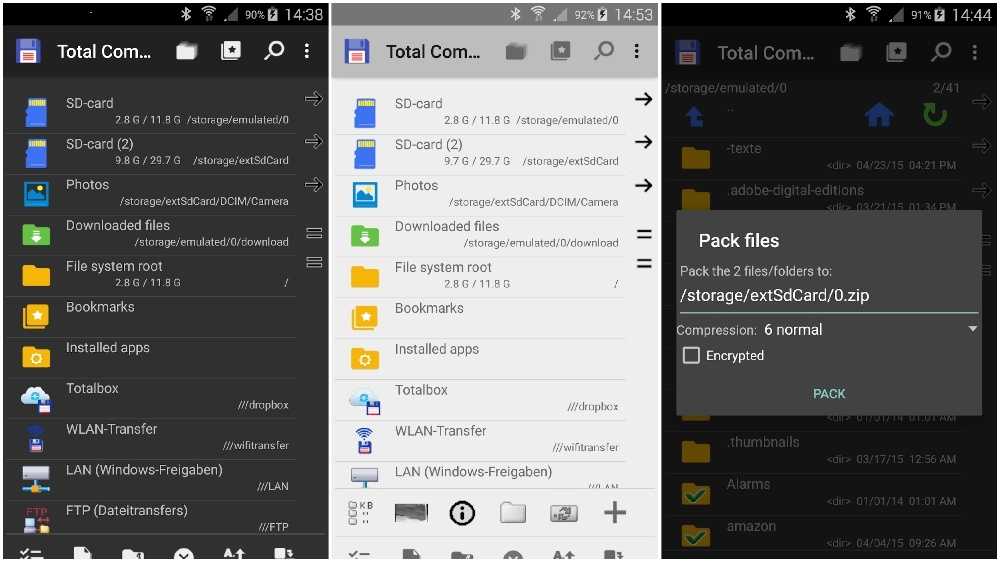
Спасибо за чтение! Посмотрите эти посты:
- 11 лучших менеджеров паролей для Android
- 16 лучших приложений для Android
Если мы пропустили какой-либо из лучших файловых менеджеров для Android, расскажите нам о нем в комментариях! Вы также можете ознакомиться с нашими последними списками приложений и игр для Android.
Источник: xpcom.ru
ProgramManager.exe — Что это такое? Как это можно исправить?
EXE проблемы с ProgramManager.exe чаще всего связаны с повреждением или отсутствием исполняемого файла, и зачастую возникают во время запуска PC TuneUp. Как правило, любую проблему, связанную с файлом EXE, можно решить посредством замены файла на новую копию. Запуск сканирования реестра после замены файла, из-за которого возникает проблема, позволит очистить все недействительные файлы ProgramManager.exe, расширения файлов или другие ссылки на файлы, которые могли быть повреждены в результате заражения вредоносным ПО.
Исполнимые файлы с расширением файла EXE, также известны в качестве формата Windows Executable File. Ниже вы также можете найти последние версии файлов для %%os%% (и для других версий ОС). К сожалению, в настоящее время в нашей базе могут отсутствовать некоторые версии файлов ProgramManager.exe, но их можно запросить, нажав на кнопку Request (Запрос). В крайнем случае, если ниже отсутствует необходимая вам версия файла, вы всегда можете связаться с AVG Technologies CZ, s.r.o..
Как правило, при размещении файла ProgramManager.exe в надлежащем каталоге, проблемы, связанные с данным файлом, больше не возникают, однако следует выполнить проверку, чтобы убедиться в том, что проблему удалось устранить. Мы рекомендуем повторно запустить PC TuneUp для проверки того, возникает ли проблема.
Источник: www.solvusoft.com
Файловые менеджеры для различных ОС


Обычный файловый менеджер Windows «Проводник» не удовлетворяет все запросы пользователей, т. к. обладает ограниченным функционалом по сравнению со сторонними приложениями. В нашей статье мы рассмотрим несколько программ, подходящие под разные виды операционных систем. Файловый менеджер работает с файлами и папками, расположенными на различных накопителях — от флешек и компакт-дисков до HDD и SSD. Пользователи создают элементы, открывают их и просматривают, редактируют, удаляют и совершают другие действия, а также ищут документы в файловой системе и изменяют права.
Сегодня применяют навигационные (типа «Проводник Windows») и двухпанельные файловые менеджеры (обычно сторонние программы). Последние, хоть и появились достаточно давно, продолжают сохранять свою популярность благодаря скорости и удобству функционала. Сторонние утилиты, в отличие от встроенных в ОС инструментов, обладают многими профессиональными опциями.
Лучший файловый менеджер для Windows
У каждого файлового менеджера свои преимущества и недостатки. Но пальму первенства среди утилит для «Виндовс» продолжает удерживать Total Commander, начавший свой путь с Windows 95.
Total Commander

Многофункциональное средство, которое совершенствуется и сегодня. К главным достоинствам относятся:
- Огромный каталог плагинов.
- Поддержка большого количества языков (в т. ч. русского).
- Благодаря двойному окну интерфейса возможно легко и удобно перемещать элементы или действовать одновременно в двух папках.
- Понятный поиск.
- Обработка архивов.
- Функционал FTP-клиента.
Q-Dir
Утилита маленького размера, распространяется бесплатно. Хотя обладает небольшим функционалом, но имеет и свои преимущества:
- Четыре окна интерфейса позволяют работать просто и удобно.
- Встроенная лупа облегчает просмотр.
- Занимает место меньше 1 МБ.
- Понятная система фильтрации.
- Возможность перетаскивания элементов с помощью мыши (DragDrop.
- Выделение цветом нужных элементов.
- Инсталляция дополнительных плагинов.
- Просмотр мультимедиа.
- Возможность работы в командной строке.
- Извлечение и сжатие архивов.
Path Finder
Это усовершенствованная вариация обычного Finder для ПК, обладающая следующими достоинствами:
- Большое количество горячих клавиш.
- Встроенный графический и текстовый редакторы.
- Интерактивное отображение пути к выбранному элементу.
- Понятная поисковая и фильтрующая системы.
- Возможность переименования файлов и их изменение целыми блоками.
- Наличие временного хранилища Drop Stack для рабочих файлов.
Midnight Commander
Удобный многоязычный файловый менеджер, имеющий следующие достоинства:
- Встроенный текстовый редактор, который проверяет синтаксис.
- Копирует и перемещает элементы в фоне.
- Функционирует с помощью клавиш.
- Работает с FTP и SFTP.
- Поддерживает разные образы файловых систем и архиваторы.
Yoink
Легкая утилита, которая скорее функционирует в роли буфера обмена, чем реального файлового менеджера. Какими преимуществами обладает:
- Бесплатный тестовый период.
- Быстрое и легкое перемещение элементов между столами.
- Низкая нагрузка на ОЗУ.
- Возможность разделения файлов.
Fresh
Небольшая двухоконная утилита. Одна панель выступает рабочим полем, где находятся файлы, с которыми пользователь недавно работал, а вторая — хранилищем. У программы есть свои плюсы:
- Внешний вид панелей можно настроить.
- Файлы объединяются с помощью функции тегирования.
- Простой понятный поиск.
Лучшие файловые менеджеры для Android
Файловый менеджер очень облегчает задачи по просмотру файлов и управлению ими пользователям Android.
- Amaze File Manager. Сравнительно свежий удобный бесплатный софт с интуитивно удобным интерфейсом, позволяющий просматривать элементы. Обладает самым основным функционалом.
- Astro. Одно из древнейших приложений. Бесплатный софт поддерживает SD-карты, облако, работает с архивами. Обладает удобным привлекательным интерфейсом.
- Cx Проводник. Утилита с современным интерфейсом, основным функционалом, поддержкой облака, FTP, SD-карт, удобной панелью инструментов, диспетчером приложений. Не слишком мощная, но одна из лучших бесплатных программ.
- Total Commander. Одно из мощнейших бесплатных высококачественных приложений с широким набором функций. Даже несмотря на устаревший дизайн, этот файловый менеджер (как и его компьютерная версия) обладает огромной популярностью у пользователей.
- FX File Explorer. Относительно новый софт, обладающий обычными функциями, поддерживает несколько окон, FTP, разнообразные архивы, текстовый редактор. Отсутствие рекламы и отслеживания устройств — дополнительный плюс в копилку утилиты, особенно для тех пользователей, кто устал от ES File Explorer.
Файловые менеджеры для Ubuntu
Для Linux Ubuntu тоже существует широкий выбор файловых менеджеров. Начнем с приложения, установленного по умолчанию — Nautilus.
- Nautilus подходит начинающим юзерам. Удобная навигация, поддержка нескольких вкладок, изменение интерфейса, отслеживание правок в файлах сразу после их внесения (без необходимости обновления экрана). Файловый менеджер сохраняет историю просмотра элементов и позволяет осуществить предпросмотр изображений, текста, аудио и видео.
- Dolphin — легкий, удобный, гибкий файловый менеджер. Поддерживает несколько вкладок, позволяет настроить интерфейс под свои запросы. Благодаря понятной панели управления возможно быстрое перемещение по директориям.
- Nemo отличается мощностью и способностью предоставлять пользователю повышенные права. Содержит обновленные и актуальные расширения, повышающие функционал файлового менеджера.
- Konqueror. Многофункциональный софт с доступом к FTP, архивам, компакт-дискам, автообновлению каталогов, массовому переименованию элементов и т. д.
- Double Commander обладает стандартными возможностями, но, в отличие от других похожих файловых менеджеров, не добавляет огромное множество сторонних дополнений.
Заключение
Мы ознакомили вас с кратким перечнем файловых менеджеров для различных операционных систем. Вы можете скачать бесплатно или за определенную сумму любой из них для инсталляции на свои устройства. Если вы испытываете определенные трудности, команда «АйТи Спектр» готова прийти к вам на помощь, а также оказать услуги по администрированию серверов.
Насколько публикация полезна?
Нажмите на звезду, чтобы оценить!
Средняя оценка 5 / 5. Количество оценок: 2
Оценок пока нет. Поставьте оценку первым.
Источник: itspectr.ru
Что такое менеджер пакетов в программировании
У разработчиков есть суперполезный инструмент для управления программами на компьютере — менеджер пакетов. Через него можно ставить и удалять софт, скачивать вспомогательные библиотеки, подтягивать все зависимые библиотеки и обновлять систему.
Пакетные менеджеры выглядят сложновато со стороны, но когда раскуришь их, становится понятно, легко и интересно. Расскажем обо всём этом сегодня.
Что такое пакет и чем он отличается от обычной программы
Пакет — это специальный набор файлов и данных. В пакете содержится:
- сама программа, которую нужно установить;
- файлы с настройкой — куда что копировать;
- информация о том, какие ещё пакеты или библиотеки нужны для установки;
- команды и другие действия, которые нужно будет выполнить во время установки;
- сведения о версии программы.
В обычной программе-установщике всё это тоже есть, но установщик может сам выполнить все необходимые команды и установить программу, а пакет — нет. Для установки и управления пакетами как раз и нужен менеджер пакетов.
Зависимости и менеджер пакетов
Кроме установки, у менеджера пакетов много работы, но основная — распутать все зависимости. Зависимость пакетов — это когда для работы одного пакета требуется установка нескольких других, причём определённых версий.
Допустим, менеджер пакетов ставит пакет «Волшебный веб-сайт за 10 минут», смотрит его зависимости и понимает, что для работы ему нужны:
- база данных MySQL 7-й версии;
- утилита ssh любой версии;
- веб-сервер Apache версии 2.4.0 или позднее.
Менеджер пакетов смотрит в список уже установленных программ и видит, что ssh уже стоит, Apache есть версии 2.4.2, а MySQL вообще не установлена. Это значит, что он первую установку ставит на паузу и начинает качать и устанавливать пакет с MySQL 7-й версии. С ним повторяется то же самое — менеджер смотрит, какие пакеты указаны в зависимостях, качает их и ставит. Как только всё установлено — возвращается к первоначальной задаче и ставит пакет «Волшебный веб-сайт за 10 минут».
При этом может так получиться, что у нас в системе окажется несколько версий базы данных — одна нужна для работы одной программы, а вторая — для другой. Менеджер пакетов запоминает, что кому нужно, и следит за тем, чтобы все пакеты были на месте.
Удаление пакетов
Отдельная задача менеджера пакетов — проследить, чтобы при удалении пакета также удалились и все его зависимости (то, что нужно было ему для работы). Но при этом менеджер посмотрит, а не использует ли другой пакет что-то из этих зависимостей. Если использует — менеджер не будет её удалять, а оставит для другой программы.
Что такое репозиторий
Репозиторий — это место, где хранятся пакеты. Проще говоря, какие-то чужие компьютеры.
Обычно у каждого семейства операционных систем свой репозиторий и свой менеджер пакетов, который с ним работает. Например:
- dpkg — менеджер пакетов для Debian. В репозитории Debian огромное количество пакетов — он работает с 1994 года.
- rpm — менеджер пакетов для RedHat Linux.
- portage — менеджер для Gentoo. Его особенность в том, что все программы компилируются при установке под то железо и процессор, который установлен в системе. Это даёт прирост производительности, но усложняет установку программ.
Почти все менеджеры пакетов работают из командной строки — это стандарт в Linux- и UNIX-системах. Например, команда rpm MySQL-server-standard-5.0.24-0.rhel4.i386.rpm установит MySQL в Red Hat Linux, а команда emerge —ask dev-db/phpmyadmin скачает исходные файлы панели управления базы данных и скомпилирует их в Gentoo Linux:
Источник: dzen.ru
Файловые менеджеры для windows
Повысить эффективность работы с файловой системой призваны специальные программы – файловые менеджеры для Windows. Они помогают пользователю выполнять наиболее распространенные задачи для работы с файлами: создание, редактирование, просмотр, проигрывание, перемещение, копирование, удаление, настройка параметров, свойств и поиск документов. При выборе альтернативы проводнику Windows нужно опираться на его объем функциональных возможностей, удобство работы с файловыми системами, интеграцию с облачным сервисам и поддержку плагинов. Изучайте наш обзор лучших файловых менеджеров и выбирайте лучший для себя.
Total Commander
FreeCommander
XYplorer Free
File Navigator
FAR Manager
Общий рейтинг Общие сведения Интерфейс Работа с файлами
Общий рейтинг
Общие сведения
Работа с файлами
Общие сведения:
Русский язык
бесплатная
графический
бесплатная
графический
бесплатная
руссификатор
графический
бесплатная
графический
бесплатная
Интерфейс:
Вид «пиктограммы»
Вид «список»
Вид «колонки»
Вид «миниатюры»
Две рабочие панели
Закладки / избранное
Работа с файлами:
Предпросмотр
Массовое переименование
Скачать Total Commander
Оценка: 10/10
Total Commander – наиболее распространенный файловый менеджер для ОС windows, разработанный более 20 лет назад в Швейцарии. Это классический двухпанельный файловый менеджер, который заслужил себе репутацию профессионального помощника управления файлами. Он знаменит широким функционалом, по достоинству оценен опытными пользователями, благодаря высокой стабильности и удобству выполнения различных операций. Этот мощный менеджер файлов включает в себя обширный пакет встроенных инструментов.
Характерные особенности Тотал Коммандер:
- Обработка архивов, копирование файлов в архив и извлечение из него;
- Доступ к созданию закладок;
- Копирование, переименование и удаление полных деревьев папок в фоновом режиме;
- Есть утилита запуска для отображения часто используемых программ в выпадающем меню;
- Возможность работать с файлами при помощи drag-and-drop;
- Беспрепятственный доступ к сетевому окружению, файловой системе машин в сети;
- Отображается история поиска файлов при работе с файловыми системами Виндовс;
- Возможность разбивки и объединения файлов;
- Существует версия Тотала для Андроид устройств.
Total Commander – лучший в отношении удобства управления файловый менеджер с собственным форматом плагинов, которые расширяют возможности программы. Через меню конфигурации можно самостоятельно настроить интерфейс программы и другие параметры. Это универсальный помощник для обычного пользователя, который с легкостью решает любые операции с файлами.
Скачать FreeCommander
Оценка: 9.7/10
FreeCommander – бесплатный файловый менеджер, достойная замена стандартного проводника windows, имеет схожий набор функций, но содержит ряд интересных особенностей. Программу можно установить бесплатно, как для индивидуального пользования, так и для коммерческих целей.
Ключевые особенности файлового менеджера FreeCommander:
- Мобильность приложения (запуск с CD и USB-флешки);
- Наличие двух панелей, где отображаются файлы и папки;
- Настройка интерфейса по собственным требованиям;
- Обработка архивов ZIP, CAB и RAR;
- Привычное древовидное представление файлов;
- Хорошее безвозвратное удаление файлов;
- Альтернативные виды отображения файлов: таблицы, эскизы, списки в горизонтальном, вертикальном виде;
- Встроенный FTP-клиент проводника для ПК;
- Предварительный просмотр картинок;
- Высокая скорость вызова командной строки (ленточный интерфейс).
FreeCommander – это перспективный файл менеджер, который постоянно дорабатывается, укомплектовывается новыми инструментами для слаженной работы с файловыми объектами. Легко настраиваемый внешний вид системы, комбинации «горячих клавиш» и отображение папок и файлов. Бесплатная программа привлекает опытных пользователей продуманным до мелочей внешним видом и средствами для тонкой настройки диспетчера файлов для компьютера.
Скачать XYplorer Free
Оценка: 9.3/10
XYplorer Free – файловый менеджер, который представляет собой удачное сочетание традиционного проводника windows и навигационного менеджера. Программа поддерживает вкладочную систему с удобным перемещением файлов (функции вырезать, копировать) между вкладками с помощью колесика мыши. Файл менеджер имеет расширенный поиск и позволяет вносить поисковые настройки с последующим сохранением для дальнейшего использования. Распространяется бесплатно.
Характерные особенности программы XYplorer Free:
- Простой для восприятия интерфейс;
- Быстродействие просмотрщика видео, аудиофайлов и картинок;
- Пприменение «горячих клавиш» для большого количества файловых операций;
- Поддержка различных форматов, просмотр контрольных сумм файлов;
- Загрузка видео с YouTube;
- Настройка фильтров, которые отображают файлы, папки;
- Экспорт данных в CSV-формате;
- Синхронизация и удобство перехода между каталогами;
- Самостоятельное внедрение необходимых команд для пакетных операций.
XYplorer Free – бесплатный аналог стандартного диспетчера файлов ПК, оснащенный поддержкой вкладок и мощной поисковой системой. Эта продвинутая программа идет на шаг впереди своих конкурентов, поскольку ее функциональные возможности значительно расширены и соответствуют современным пользовательским требованиям.
Скачать File Navigator
Оценка: 8.7/10
File Navigator – бесплатный файловый менеджер, сходный с профессиональной программой total commander. Утилита не требует инсталляции, представлена как в русскоязычной, так и в английской версии. Этот менеджер windows гармонично объединяет в себе множество возможностей, корректно работает с СD, именами файлов в национальной кодировке.
Основные особенности программы File Navigator:
- Отображение контекстного меню проводника windows (файлы, папки, диски);
- Просмотр файлов RTF c рисунками;
- Удобная командная строка и управление комбинациями клавиш;
- Цветовая сортировка разных типов файлов;
- Интеграция с внешними архиваторами для качественной работы с архивами;
- Удобство управления каталогами: синхронизация, сравнение, список избранных;
- Настройка цветовой схемы;
- Функция Drag
- Возможность создания групп файлов для совместных действий;
- Расширенные параметры поиска: по дате, тексту, атрибутам и размеру;
- Дополнительные вьюверы для просмотра файлов разных форматов.
File Navigator – современная бесплатная программа с открытым исходным кодом, значительно упрощает работу с файловыми системами, но в ней есть и недостатки. К ним относится сложность подключения просмотрщиков и проблемная интеграция в x64 системы.
Скачать FAR Manager
Оценка: 8/10
FAR Manager – бесплатная программа для работы с файлами на платформе windows, которая отличается консольным внешним видом, высокой скоростью и потребляет минимум системных ресурсов. Данный менеджер файлов проводит операции с файловыми системами компактным нажатием пары клавиш. Разработанный на основе Norton Commander, FAR Manager использует стандартные клавиатурные комбинации.
Ключевые особенности программы FAR Manager:
- Возможность просматривать файлы, папки и каталоги;
- Инструменты управления файлами (копирование, редактирование, переименование и пр.);
- Полезная командная строка позволяет осуществлять быстрый поиск папки проводника windows;
- Доступ к работе с сетевыми шарами FTP и windows;
- Множество плагинов (WinSCP, 7-Zip, плагины игр и другие расширения);
- Встроенный текстовый редактор;
- Многоязычный интерфейс.
FAR Manager – скоростной файловый менеджер, который существенно опережает стандартные средства ОС windows, благодаря умелому использованию комбинаций кнопок на клавиатуре. Данный программный продукт оснащен множеством параметров конфигурации, что дает возможность настраивать его «под себя».
Необходимость использования менеджера файлов очевидна. В операционных системах windows недостаточно средств для быстрой и эффективной работы с файловыми материалами. Не теряют своих позиций в рейтинге пользователей старые, но продуктивные программы Total Commander и FAR Manager. Имея несколько устаревший двухпанельный интерфейс, они предлагают эффективные инструменты для работы с файлами и папками, имеют ряд полезных расширений. Если же вам небходим проводник с четырехпанельным интерфейсом, хорошим выбором станет Double Commander File Manager.
Серьезную конкуренцию стандартным проводникам Windows, Mac OS создают более современные программы File Navigator, FreeCommander и XYplorer Free (в обзор не вошли такие программы как Unreal Commander, Multi Commander и Directory Opus,
Midnight Commander, Omega Commander, Volkov Commander). Они укомплектованы дополнительными настройками поиска, удобными инструментами редактирования и вспомогательными функциями. Так, файловый менеджер FreeCommander наряду с отображением файлов в виде дерева, предлагает и другие варианты представления, отличается высокой скоростью и мобильностью приложения.
Продвинутая программа XYplorer Free оснащена уникальными возможностями поиска и поддерживает работу с вкладками. Эти особенности делают файловый менеджер чрезвычайно удобным помощником для пользователей. Но каждая программа хороша по-своему, поэтому выбирать нужно, отталкиваясь от своих индивидуальных запросов.
Приложения не вошедшие в обзор:
Clover
QTTabBar
Everything
Лучшие обзоры
Все подборки и статьи
Отзывы и комментарии
Nikus 15 сентября 2019
Работаю в Total Commander, абсолютно всё устраивает. Быстрый, простой и удобный, до сих пор обновляется, я считаю что переходить на что-то другое не нужно, программа реально заслуживает топовые места в рейтингах, так как проверена многолетним использованием.
- ответить
Pahanchikhik 24 февраля 2021
Лучший менеджер это мультикомандер все остальное не признаю потому как работают они не важно.
- ответить
Источник: softcatalog.io